RDN/YahLover.worm Infection Scam
RDN_YahLover.worm Infection instrukcje usuwania
Co to jest RDN_YahLover.worm Infection?
„RDN_YahLover.worm Infection” to zaktualizowany wariant fałszywego komunikatu błędu pop-up o nazwie YahLover.worm (który wcześniej był skierowany tylko do użytkowników komputerów Mac). To okienko pop-up jest wyświetlane przez złośliwą stronę internetową, którą użytkownicy często odwiedzają nieumyślnie – są przekierowywani przez potencjalnie niechciane programy (PUP). Te nieuczciwe aplikacje infiltrują systemy bez zgody (metoda „sprzedaży wiązanej”). Oprócz powodowania przekierowań, PUP dostarczają natrętne reklamy online i nieustannie zapisują różne informacje o systemie użytkownika.
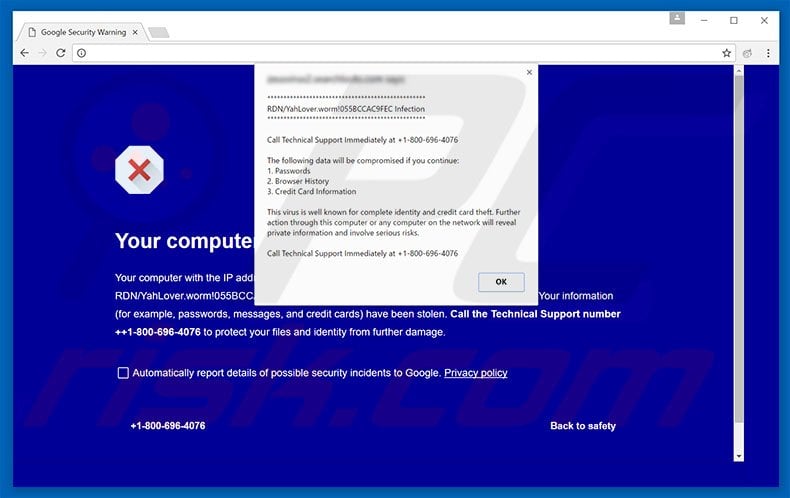
W przeciwieństwie do swojej poprzedniej wersji (która była skierowana do użytkowników Mac OS), „RDN_YahLover.worm Infection” jest skierowana do użytkowników komputerów PC. Komunikat pop-up informuje, że system został zainfekowany i dlatego dane osobowe (loginy/hasła, dane bankowe itp.) są zagrożone. Użytkownicy są informowani, że złośliwe oprogramowanie musi zostać natychmiast odinstalowane poprzez skontaktowanie się z „pomocą techniczną” za pośrednictwem podanego numeru telefonu („+1-800-696-4076”). Następnie są oni rzekomo prowadzeni przez proces usuwania. Jednak, jak wspomniano powyżej, błąd „RDN_YahLover.worm Infection” jest fałszywy i próbuje przestraszyć i oszukać ofiary, aby zadzwonić i zapłacić za usługi techniczne, które nie są wymagane. Wspomniane malware nie istnieje i dlatego zdecydowanie radzimy zignorować to pop-up. Można go usunąć po prostu zamykając przeglądarkę internetową. Ponadto, PUP wykorzystują „wirtualną warstwę” do generowania pop-up, banerów, kuponów i innych podobnych reklam. Warstwa wirtualna umożliwia umieszczanie treści graficznych stron trzecich na dowolnej stronie.na dowolnej stronie. Dlatego wyświetlane reklamy często ukrywają podstawową treść, tym samym znacznie zmniejszając doświadczenie przeglądania Internetu. Ponadto, często przekierowują do złośliwych stron – kliknięcie ich jest ryzykowne i może spowodować infekcje adware lub malware wysokiego ryzyka. Innym minusem jest śledzenie informacji. PUP zbierają różne informacje, które mogą zawierać dane osobowe, w tym adresy IP, lokalizacje geograficzne, odwiedzane strony internetowe, przeglądane strony, zapytania do wyszukiwarki, aktywność myszy/klawiatury itp. Informacje te są udostępniane stronom trzecim (potencjalnie cyberprzestępcom), którzy generują przychody poprzez nadużywanie prywatnych danych. Dlatego obecność aplikacji śledzących dane może prowadzić do poważnych problemów prywatności, a nawet kradzieży tożsamości. Z tych powodów wszystkie PUP powinny zostać natychmiast odinstalowane.
| Nazwa | „RDN/YahLover.worm Infection” virus |
| Threat Type | Phishing, Scam, Social Engineering, Fraud |
| Fake Claim | Wyskakujące okna twierdzą, że system jest uszkodzony/zainfekowany i zachęcają użytkowników do skontaktowania się z fałszywą pomocą techniczną. |
| Tech Support Scammer Phone Number | 1-800-696-4076, (888) 316-8177, 1800-005-886 |
| Relelated Domains | 66574116749843664788.bid, disk-3a5bc3.stream, xulahotstarcom.online |
| Symptomy | Fałszywe komunikaty o błędach, fałszywe ostrzeżenia systemowe, wyskakujące błędy, oszukańcze skanowanie komputera. |
| Metody dystrybucji | Skompromitowane strony internetowe, nieuczciwe reklamy pop-up online, potencjalnie niechciane aplikacje. |
| Szkody | Utrata poufnych informacji prywatnych, straty pieniężne, kradzież tożsamości, możliwe infekcje malware. |
| Usuwanie malware (Windows) |
Aby wyeliminować możliwe infekcje malware, przeskanuj swój komputer legalnym oprogramowaniem antywirusowym. Nasi badacze bezpieczeństwa zalecają korzystanie z Malwarebytes. |
Istnieje wiele fałszywych błędów praktycznie identycznych z „RDN_YahLover.worm Infection”, w tym, na przykład, Unknown Security Breach, System Has Been Locked For Your Safety i You Have A ZEUS Virus. Wszystkie twierdzą, że system jest zainfekowany, brakuje w nim plików lub jest uszkodzony w inny podobny sposób, jednak, podobnie jak w przypadku „RDN_YahLover.worm Infection”, są one fałszywe i nie należy im ufać. Jedynym celem tych fałszywych pop-upów jest generowanie przychodów dla deweloperów. PUP oferują różne „przydatne funkcje”, jednak roszczenia do zapewnienia tej funkcjonalności są jedynie próbami sprawienia wrażenia legalności. Aplikacje te są bezużyteczne dla zwykłych użytkowników. Powodują niechciane przekierowania, dostarczają natrętne reklamy i nieustannie zapisują różne informacje o systemie użytkownika.
Jak adware zainstalowało się na moim komputerze?
Jak wspomniano powyżej, PUP są dystrybuowane przy użyciu zwodniczej metody marketingowej zwanej „sprzedażą wiązaną” – ukradkową instalacją aplikacji stron trzecich z regularnym oprogramowaniem/aplikacjami. Użytkownicy często spieszą się w procesach pobierania/instalacji i pomijają kolejne kroki. Dlatego twórcy ukrywają dołączone aplikacje w ustawieniach „Niestandardowe/Zaawansowane”. Pominięcie tej sekcji często prowadzi do nieumyślnej instalacji nieuczciwych aplikacji.
Jak uniknąć instalacji potencjalnie niechcianych aplikacji?
Aby zapobiec infiltracji systemu przez PUP, bądź bardzo ostrożny podczas pobierania i instalowania oprogramowania. Wybierz ustawienia „Niestandardowe/Zaawansowane”, uważnie obserwuj każdy krok i odrzuć oferty pobrania/zainstalowania dodatkowych aplikacji. Kluczem do bezpieczeństwa komputera jest ostrożność.
Inny wariant tego oszustwa:
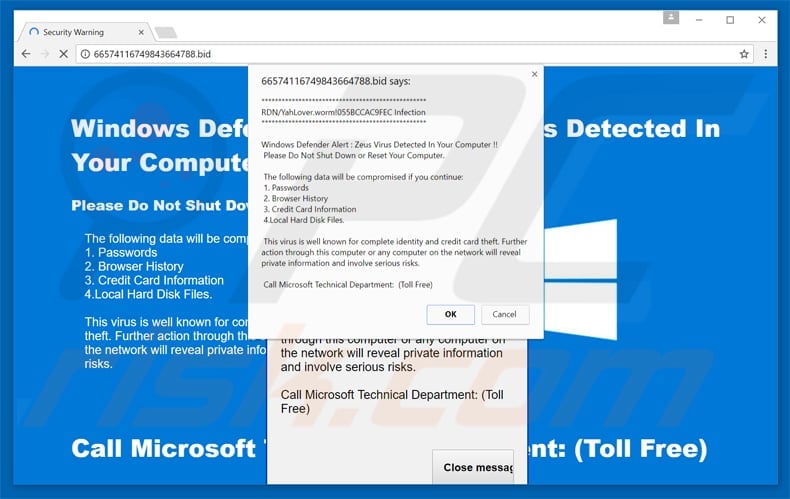
Tekst prezentowany w ramach oszustwa pop-up „RDN_YahLover.worm Infection”:
RDN/YahLover.worm!055BCCAC9FEC Infection
Natychmiast zadzwoń po pomoc techniczną pod numer +1-800-696-4076
W przypadku kontynuowania oszustwa narażone zostaną następujące dane:
1. Hasła
2. Historia przeglądarki
3. Informacje o kartach kredytowych
Wirus jest dobrze znany z całkowitej kradzieży tożsamości i kart kredytowych. Dalsze działania za pośrednictwem tego komputera lub dowolnego komputera w sieci ujawnią prywatne informacje i pociągną za sobą poważne ryzyko.
Natychmiast wezwij pomoc techniczną pod adresem: +1-800-696-4076
Zrzut ekranu złośliwej strony po zamknięciu pop-up:
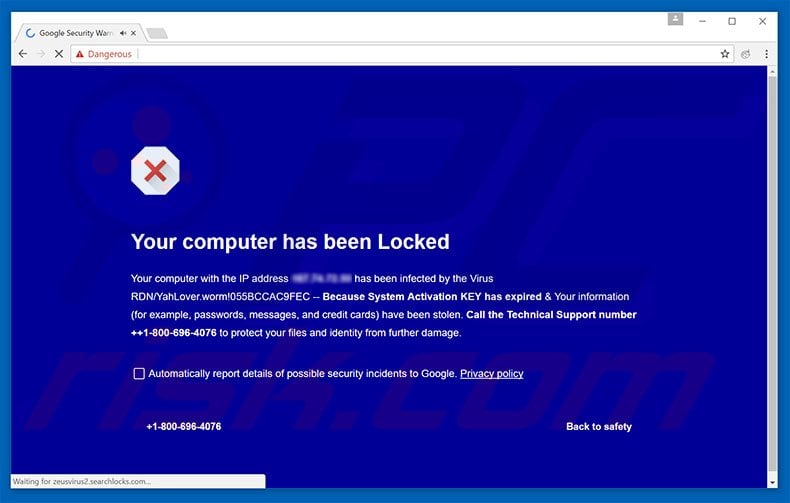
Szkoda prezentowana w ramach tej strony:
Twój komputer został Zablokowany
Twój komputer o adresie IP – został zainfekowany wirusem RDN/YahLover.worm!055BCAC9FEC – Ponieważ upłynął termin ważności klucza aktywacyjnego systemu & Twoje informacje (na przykład hasła, wiadomości i karty kredytowe) zostały skradzione. Zadzwoń pod numer pomocy technicznej +1-800-696-4076, aby chronić swoje pliki i tożsamość przed dalszymi szkodami.
Jeszcze inny wariant tego oszustwa z wykorzystaniem numeru telefonu (888) 316-8177:
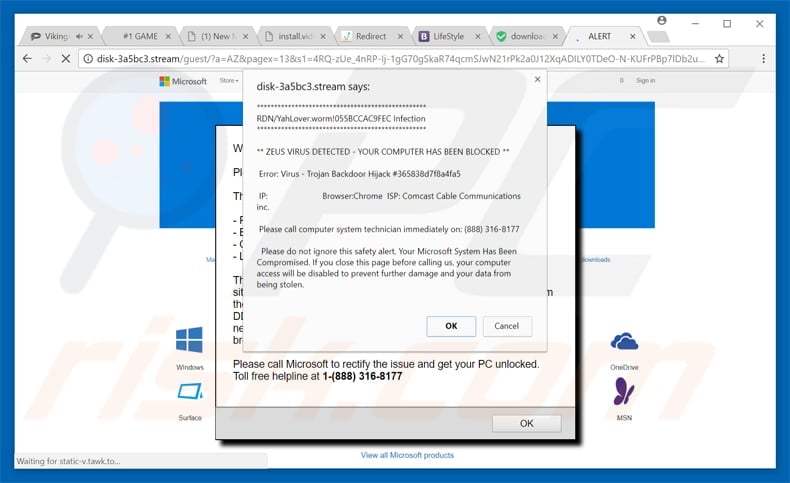
Tekst prezentowany w tym wariancie:
RDN/YahLover/worm!055BCCAC9FEC Infection
WIRUS ZOSTAŁ WYKRYTY – TWOJ KOMPUTER ZOSTAŁ ZABLOKOWANY
Błąd: Virus – Trojan Backdoor Hijack #365838d7f8a4fa5
IP: – Browser: Chrome ISP: Comcast Cable Communication Inc.Proszę natychmiast wezwać technika systemu komputerowego na: (888) 316-8177
Proszę nie ignorować tego alertu bezpieczeństwa: Your Microsoft System Has Been Compromised. Jeśli zamkniesz tę stronę przed skontaktowaniem się z nami, dostęp do Twojego komputera zostanie zablokowany, aby zapobiec dalszym szkodom i kradzieży Twoich danych.
Kolejny wariant wyskakującego okienka „RDN/YahLover.worm”:
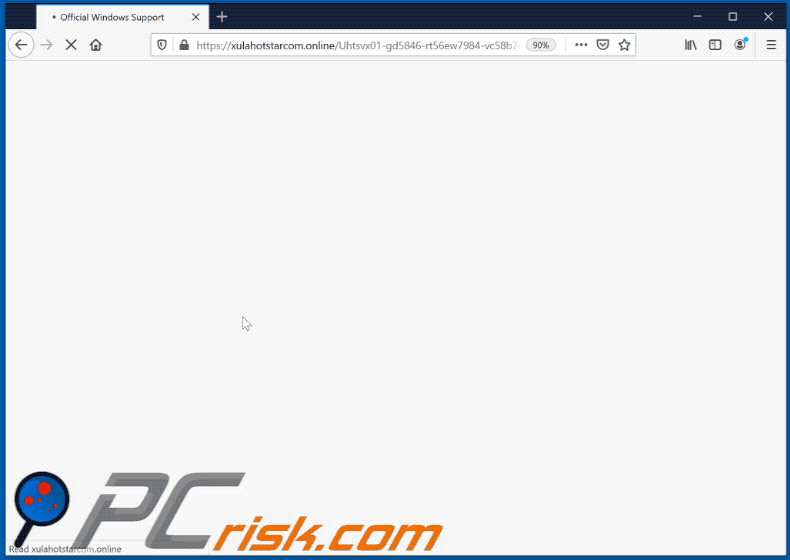
Tekst prezentowany w ramach:
Inicjalne okienko:
*************************************************
RDN/YahLover.worm!055BCCAC9FEC Infection
*************************************************Podejrzany ruch wyróżniony na twoim adresie IP z powodu spyware wprowadzonego do twojego PC. Call To Free now @ 1800-005-886 for any help.
Second pop-up:
Important Information
Toll Free : 1800-005-886*** ERROR # AP7MQ79. *** Windows został zablokowany z powodu podejrzanej aktywności
Następujące informacje mogą zostać utracone:
1. Hasła
2. Historia przeglądania
3. Informacje wrażliwe (Szczegóły CC)
4. Pliki na dysku twardymNie ignoruj tego krytycznego ostrzeżenia. Zamknięcie tej strony spowoduje wyłączenie dostępu do Twojego komputera, aby zapobiec dalszym uszkodzeniom naszej sieci
Proszę dzwonić: 1800-005-886 .
Natychmiast skontaktuj się z nami, aby nasi technicy mogli przeprowadzić Cię przez proces usuwania telefonu. Prosimy zadzwonić do nas w ciągu 5 minut, aby zapobiec wyłączeniu komputera.
*********** Numer telefonu: 1800-005-886 ***********Strona tytułowa:
Uwaga
1800-005-886 (Toll Free)
Proszę zatrzymać i nie zamykać komputeraWindows został zablokowany z powodu podejrzanej aktywności
Następujące informacje mogą zostać utracone:
1. Hasła
2. Historia przeglądania
3. Informacje wrażliwe (Szczegóły CC)
4. Pliki na dysku twardymNie ignoruj tego krytycznego ostrzeżenia. Zamknięcie tej strony spowoduje wyłączenie dostępu do Twojego komputera, aby zapobiec dalszym uszkodzeniom naszej sieci
Proszę dzwonić: 1800-005-886 .
Natychmiast skontaktuj się z nami, aby nasi technicy mogli przeprowadzić Cię przez proces usuwania telefonu. Prosimy zadzwonić do nas w ciągu 5 minut, aby zapobiec wyłączeniu komputera.
Zadzwoń do nas: 1800-005-886English(United States)
Terms of Use English(United States) Brands @2019 Windows
×Prevent additional dialogues.
Back to Safety
Error Logged at: Wed Aug 19 2020 11:13am
Windows Diagnostics IP Address: 129.244.0.1
Call Support 1800-005-886
Instant automatyczne usuwanie malware:Ręczne usuwanie zagrożeń może być długim i skomplikowanym procesem, który wymaga zaawansowanych umiejętności obsługi komputera. Malwarebytes to profesjonalne narzędzie do automatycznego usuwania złośliwego oprogramowania, które jest zalecane do pozbycia się złośliwego oprogramowania. Pobierz go, klikając przycisk poniżej:
▼ DOWNLOAD MalwarebytesBy pobrać dowolne oprogramowanie wymienione na tej stronie zgadzasz się z naszą Polityką Prywatności i Warunkami Użytkowania. Aby korzystać z pełnej funkcjonalności produktu, musisz zakupić licencję na Malwarebytes. Dostępna 14-dniowa bezpłatna wersja próbna.
Krótkie menu:
- Czym jest infekcja RDN_YahLover.worm?
- KROK 1. Odinstaluj zwodnicze aplikacje za pomocą Panelu sterowania.
- KROK 2. Usuń adware z przeglądarki Internet Explorer.
- KROK 3. Usuń nieuczciwe rozszerzenia z Google Chrome.
- KROK 4. Usuń potencjalnie niechciane wtyczki z Mozilla Firefox.
- KROK 5. Usuń nieuczciwe rozszerzenie z przeglądarki Safari.
- KROK 6. Usuń nieuczciwe wtyczki z Microsoft Edge.
Usuwanie oprogramowania:
Użytkownicy Windows 7:

Kliknij przycisk Start (Logo Windows w lewym dolnym rogu pulpitu), wybierz Panel sterowania. Zlokalizuj Programy i kliknij Odinstaluj program.
Użytkownicy systemu Windows XP:

Kliknij przycisk Start, wybierz Ustawienia i kliknij Panel sterowania. Zlokalizuj i kliknij Dodaj lub usuń programy.
Użytkownicy Windows 10 i Windows 8:

Kliknij prawym przyciskiem myszy w lewym dolnym rogu ekranu, w menu szybkiego dostępu wybierz Panel sterowania. W otwartym oknie wybierz Programy i funkcje.
Użytkownicy Mac OSX:

Kliknij Finder, na otwartym ekranie wybierz Aplikacje. Przeciągnij aplikację z folderu Aplikacje do kosza (znajdującego się w Docku), a następnie kliknij prawym przyciskiem myszy ikonę kosza i wybierz opcję Opróżnij kosz.
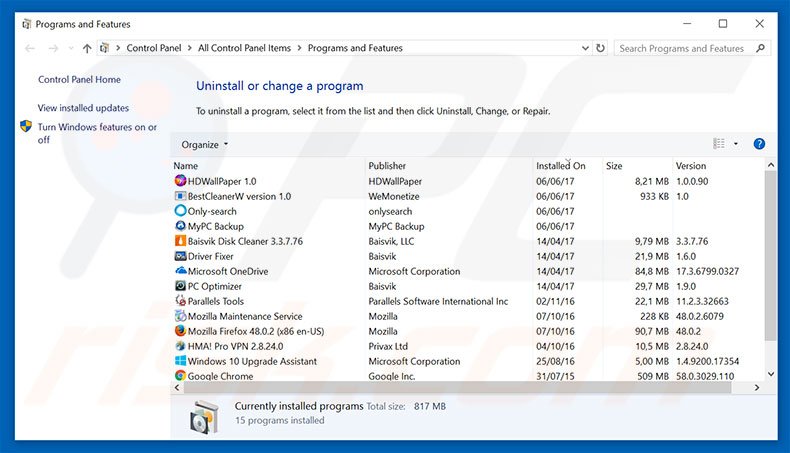
W oknie odinstalowywania programów poszukaj podejrzanych/ostatnio zainstalowanych aplikacji, wybierz te wpisy i kliknij przycisk „Odinstaluj” lub „Usuń”.
Po odinstalowaniu potencjalnie niechcianego programu przeskanuj swój komputer pod kątem wszelkich pozostałych niechcianych składników lub możliwych infekcji malware. Aby przeskanować komputer, użyj zalecanego oprogramowania do usuwania złośliwego oprogramowania.
Usuwanie adware z przeglądarek internetowych:
Wideo pokazujące, jak usunąć potencjalnie niechciane dodatki do przeglądarki:
Usuń złośliwe dodatki z przeglądarki Internet Explorer:
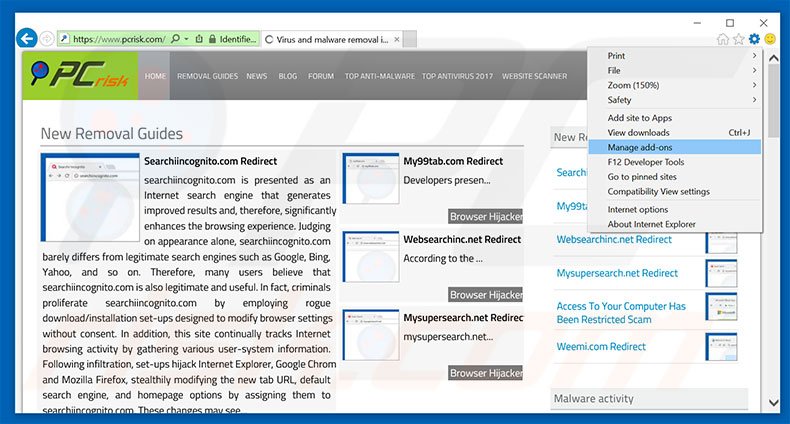
Kliknij ikonę „koła zębatego”![]() (w prawym górnym rogu przeglądarki Internet Explorer), wybierz opcję „Zarządzaj dodatkami”. Poszukaj wszelkich ostatnio zainstalowanych podejrzanych rozszerzeń przeglądarki, wybierz te wpisy i kliknij „Usuń”.
(w prawym górnym rogu przeglądarki Internet Explorer), wybierz opcję „Zarządzaj dodatkami”. Poszukaj wszelkich ostatnio zainstalowanych podejrzanych rozszerzeń przeglądarki, wybierz te wpisy i kliknij „Usuń”.
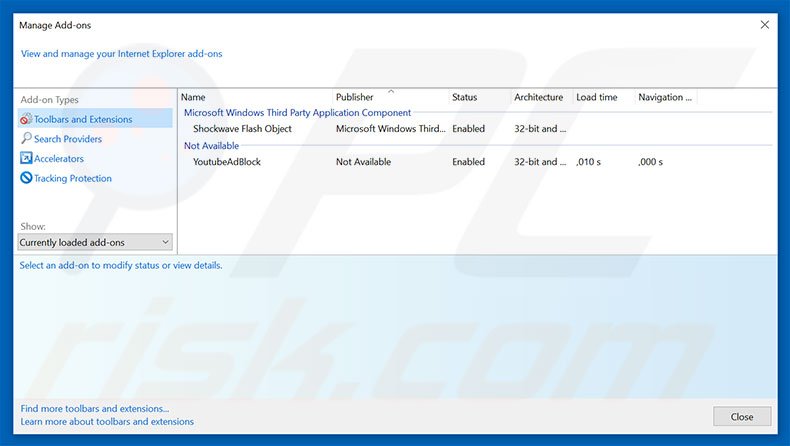
Optionalna metoda:
Jeśli nadal występują problemy z usunięciem wirus „rdn/yahlover.worm infection”, przywróć ustawienia programu Internet Explorer do domyślnych.
Użytkownicy Windows XP: Kliknij przycisk Start, kliknij przycisk Uruchom, w otwartym oknie wpisz inetcpl.cpl W otwartym oknie kliknij zakładkę Zaawansowane, a następnie kliknij przycisk Reset.

Użytkownicy Windows Vista i Windows 7: Kliknij logo Windows, w polu wyszukiwania startowego wpisz inetcpl.cpl i kliknij enter. W otwartym oknie kliknij kartę Zaawansowane, a następnie kliknij przycisk Resetuj.

Użytkownicy systemu Windows 8: Otwórz program Internet Explorer i kliknij ikonę koła zębatego. Wybierz pozycję Opcje internetowe.

W otwartym oknie wybierz kartę Zaawansowane.

Kliknij przycisk Resetuj.

Potwierdź chęć przywrócenia domyślnych ustawień programu Internet Explorer, klikając przycisk Resetuj.

Usuń złośliwe rozszerzenia z przeglądarki Google Chrome:
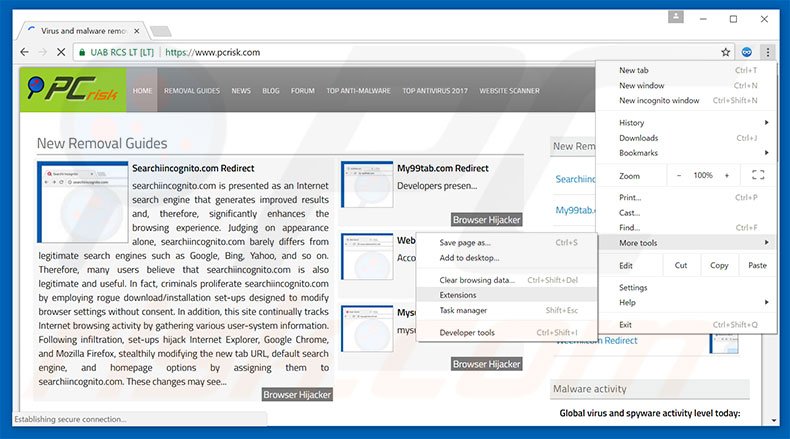
Kliknij ikonę menu Chrome ![]() (w prawym górnym rogu przeglądarki Google Chrome), wybierz „Narzędzia” i kliknij „Rozszerzenia”. Zlokalizuj wszystkie ostatnio zainstalowane podejrzane dodatki przeglądarki, wybierz te wpisy i kliknij ikonę kosza.
(w prawym górnym rogu przeglądarki Google Chrome), wybierz „Narzędzia” i kliknij „Rozszerzenia”. Zlokalizuj wszystkie ostatnio zainstalowane podejrzane dodatki przeglądarki, wybierz te wpisy i kliknij ikonę kosza.
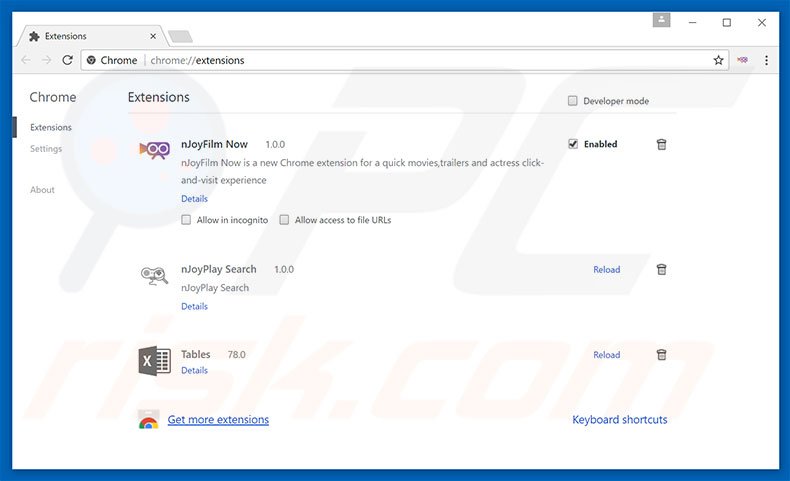
Opcjonalna metoda:
Jeśli nadal masz problem z usunięciem wirus „rdn/yahlover.worm infection”, przywróć ustawienia swojej przeglądarki Google Chrome. Kliknij ikonę menu Chrome ![]() (w prawym górnym rogu Google Chrome) i wybierz Ustawienia. Przewiń w dół do dolnej części ekranu. Kliknij łącze Zaawansowane…
(w prawym górnym rogu Google Chrome) i wybierz Ustawienia. Przewiń w dół do dolnej części ekranu. Kliknij łącze Zaawansowane…

Po przewinięciu do dolnej części ekranu kliknij przycisk Resetuj (Przywróć ustawienia do oryginalnych wartości domyślnych).

W otwartym oknie potwierdź chęć zresetowania ustawień Google Chrome do domyślnych, klikając przycisk Reset.

Usuń złośliwe wtyczki z przeglądarki Mozilla Firefox:
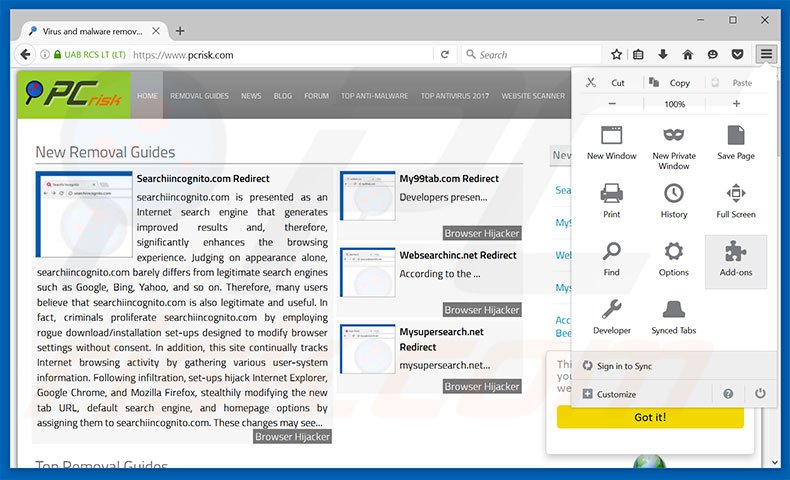
Kliknij menu Firefox ![]() (w prawym górnym rogu okna głównego), wybierz „Dodatki”. Kliknij „Rozszerzenia”, w otwartym oknie usuń wszystkie ostatnio zainstalowane podejrzane wtyczki przeglądarki.
(w prawym górnym rogu okna głównego), wybierz „Dodatki”. Kliknij „Rozszerzenia”, w otwartym oknie usuń wszystkie ostatnio zainstalowane podejrzane wtyczki przeglądarki.
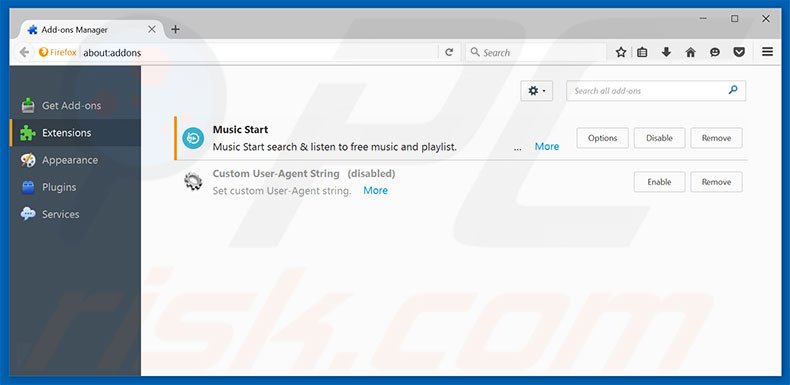
Opcjonalna metoda:
Użytkownicy komputerów, którzy mają problemy z „rdn/yahlover.usunięcie wirusa „worm infection” mogą zresetować swoje ustawienia Mozilla Firefox.
Otwórz Mozilla Firefox, w prawym górnym rogu głównego okna, kliknij menu Firefox, ![]() w otwartym menu, kliknij Pomoc.
w otwartym menu, kliknij Pomoc.

Wybierz Informacje o rozwiązywaniu problemów.

W otwartym oknie kliknij przycisk Odśwież Firefox.

W otwartym oknie potwierdź chęć przywrócenia domyślnych ustawień przeglądarki Mozilla Firefox, klikając przycisk Odśwież Firefox.

Usuń złośliwe rozszerzenia z przeglądarki Safari:

Upewnij się, że przeglądarka Safari jest aktywna, kliknij menu Safari i wybierz Preferencje….

W otwartym oknie kliknij Rozszerzenia, zlokalizuj każde ostatnio zainstalowane podejrzane rozszerzenie, zaznacz je i kliknij przycisk Odinstaluj.
Opcjonalna metoda:
Upewnij się, że przeglądarka Safari jest aktywna i kliknij menu Safari. Z menu rozwijanego wybierz polecenie Wyczyść historię i dane witryn…

W otwartym oknie wybierz całą historię i kliknij przycisk Wyczyść historię.

Usuń złośliwe rozszerzenia z Microsoft Edge:

Kliknij ikonę menu Edge ![]() (w prawym górnym rogu Microsoft Edge), wybierz „Rozszerzenia”. Zlokalizuj wszystkie ostatnio zainstalowane podejrzane dodatki przeglądarki i kliknij „Usuń” pod ich nazwami.
(w prawym górnym rogu Microsoft Edge), wybierz „Rozszerzenia”. Zlokalizuj wszystkie ostatnio zainstalowane podejrzane dodatki przeglądarki i kliknij „Usuń” pod ich nazwami.

Opcjonalna metoda:
Jeśli nadal masz problemy z usunięciem wirus „rdn/yahlover.worm infection”, zresetuj ustawienia swojej przeglądarki Microsoft Edge. Kliknij ikonę menu Edge ![]() (w prawym górnym rogu Microsoft Edge) i wybierz opcję Ustawienia.
(w prawym górnym rogu Microsoft Edge) i wybierz opcję Ustawienia.

W otwartym menu ustawień wybierz opcję Resetuj ustawienia.

Wybierz opcję Przywróć ustawienia do wartości domyślnych. W otwartym oknie potwierdź, że chcesz zresetować ustawienia Microsoft Edge do wartości domyślnych, klikając przycisk Resetuj.

- Jeśli to nie pomogło, postępuj zgodnie z tymi alternatywnymi instrukcjami wyjaśniającymi, jak zresetować przeglądarkę Microsoft Edge.
Podsumowanie:
 Często adware lub potencjalnie niechciane aplikacje infiltrują przeglądarki internetowe za pośrednictwem bezpłatnych programów do pobrania. Zauważ, że najbezpieczniejszym źródłem do pobierania bezpłatnego oprogramowania są wyłącznie strony internetowe twórców oprogramowania. Aby uniknąć instalacji adware, bądź bardzo uważny podczas pobierania i instalowania bezpłatnego oprogramowania. Podczas instalowania wcześniej pobranych bezpłatnych programów wybierz niestandardowe lub zaawansowane opcje instalacji – ten krok ujawni wszelkie potencjalnie niechciane aplikacje wymienione do instalacji razem z wybranym bezpłatnym programem.
Często adware lub potencjalnie niechciane aplikacje infiltrują przeglądarki internetowe za pośrednictwem bezpłatnych programów do pobrania. Zauważ, że najbezpieczniejszym źródłem do pobierania bezpłatnego oprogramowania są wyłącznie strony internetowe twórców oprogramowania. Aby uniknąć instalacji adware, bądź bardzo uważny podczas pobierania i instalowania bezpłatnego oprogramowania. Podczas instalowania wcześniej pobranych bezpłatnych programów wybierz niestandardowe lub zaawansowane opcje instalacji – ten krok ujawni wszelkie potencjalnie niechciane aplikacje wymienione do instalacji razem z wybranym bezpłatnym programem.
Pomoc w usuwaniu:
Jeśli masz problemy podczas próby usunięcia wirusa „rdn/yahlover.worm infection” ze swojego komputera, poproś o pomoc na naszym forum pomocy technicznej dla malware.
.